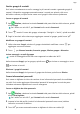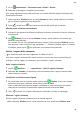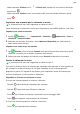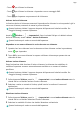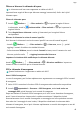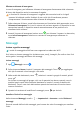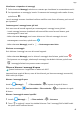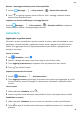MatePad Pro User Manual-( MRX-AL09&MRX-W09&MRX-W29,EMUI10.1_01,IT)
Table Of Contents
- Sommario
- Informazioni essenziali
- Navigazione nel sistema
- Phone Clone
- Bloccare e sbloccare lo schermo
- Familiarizzarsi con la schermata Home
- Icone di notifica e di stato
- Interruttori scorciatoie
- Widget schermata Home
- Impostare lo sfondo
- Schermate e registrazione schermo
- Visualizzare e cancellare le notifiche
- Regolare le impostazioni audio
- Regolare le impostazioni audio
- Premere un tasto del volume per regolare il volume
- Premere il tasto di accensione per disattivare l'audio del dispositivo quando suona
- Capovolgere per silenziare o sollevare per ridurre il volume della suoneria
- Impostare il volume predefinito
- Utilizzare una scorciatoia per alternare tra suoneria, vibrazione o modalità silenziosa
- Regolare le impostazioni audio
- Inserire il testo
- Modalità Schermo diviso e finestra mobile
- Multi-finestra
- Attivare la modalità Schermo diviso dal tasto multi-finestra
- Visualizzare la finestra mobile dal tasto multi-finestra
- Passare da schermo diviso a finestra mobile e viceversa
- Trascinare e rilasciare tra le app con Multi-finestra
- Aggiungere, spostare o rimuovere un'app dal tasto multi-finestra
- Disattivare la multi-finestra
- Moltiplicatore di app
- Multi-finestra
- Caarica
- Funzioni intelligenti
- Fotocamera e Galleria
- Avviare Fotocamera
- Scattare foto
- Fotocamera AI
- Scattare foto con lo zoom
- Scattare foto panoramiche
- Light painting
- Scattare foto HDR
- Immagini in movimento
- Aggiungere sticker alle foto
- Modalità documenti
- Video 4K HD
- Registrazione in slow motion
- Filtri
- Regolare le impostazioni della fotocamera
- Gestire la Galleria
- Editor Huawei Vlog
- Huawei Vlog
- Momenti più belli
- App
- App
- Contatti
- Telefono
- Messaggi
- Calendario
- Orologio
- Blocco note
- Registratore
- Calcolatrice
- Torcia
- Bussola
- App gemella
- Accedere rapidamente alle funzioni delle app utilizzate di frequente
- Gestione tablet
- Phone Clone
- Suggerimenti
- Impostazioni
- Wi-Fi
- Bluetooth
- Dati mobili
- Altre connessioni
- Schermata Home e sfondo
- Gestire la schermata Home
- Spostare l'icona di un'app sulla schermata Home
- Mantenere allineate le icone della schermata Home
- Bloccare le posizioni delle icone della schermata Home
- Selezionare il modello di layout della schermata Home
- Inserire le icone delle app nelle cartelle
- Aggiungere o rimuovere le icone delle app in una cartella
- Drawer delle app
- Gestire la schermata Home
- Display e luminosità
- Suoni e vibrazioni
- Notifiche
- Biometria e password
- App
- Batteria
- Archiviazione
- Sicurezza
- Privacy
- Funzioni di accessibilità
- Utenti e account
- Aggiornamenti di sistema
- Informazioni sul tablet
Filtrare e bloccare le chiamate di spam
Le chiamate vocali non sono supportate su tablet solo Wi-Fi.
Imposta diverse regole di blocco per bloccare messaggi commerciali, frodi e altri tipi di
chiamate spam.
Filtrare le chiamate spam
1 Accedi a Telefono > > Filtro molestie > e imposta le regole di blocco.
In alternativa, accedi a
Gestione tablet > Filtro molestie > per impostare le
regole di blocco.
2 Tocca Regole blocco chiamate e attiva gli interruttori per le regole di blocco
corrispondenti.
Bloccare le chiamate in arrivo da numeri
specici
Puoi bloccare le chiamate in arrivo da numeri specici con uno dei metodi seguenti.
• Accedi a
Telefono > > Filtro molestie > > Lista nera, tocca , quindi
aggiungi i numeri di telefono che desideri bloccare.
• Sulla schermata Telefono, tocca la scheda Contatti in basso, tocca il contatto che vuoi
bloccare, quindi accedi a > Aggiungi contatto alla lista nera.
Impostare la ricezione delle notiche per le chiamate bloccate
Accedi a Telefono > > Filtro molestie > > Ricezione notiche e imposta se
ricevere o meno le notiche per le chiamate bloccate.
SOS e chiamate di emergenza
Questa funzione non è supportata su tablet solo Wi-Fi.
Usare l'SOS di emergenza
In caso di emergenza, puoi inviare rapidamente e segretamente un messaggio SOS ai contatti
di emergenza.
1 Attiva il GPS e autorizza la funzione SOS di emergenza ad accedere alla tua posizione.
2 Accedi a Impostazioni > Sicurezza > SOS Emergenza, attiva Invia anche un
messaggio SOS, quindi imposta i tuoi contatti di emergenza.
Dopo aver attivato la funzione SOS di emergenza, se ti trovi in una situazione d'emergenza,
premi il tasto d'accensione cinque volte in rapida successione e il dispositivo invierà
automaticamente ai tuoi contatti d'emergenza un messaggio con la tua posizione corrente.
Una volta che il messaggio è stato inviato, il dispositivo visualizzerà la schermata delle
chiamate di emergenza, da cui puoi chiamare rapidamente un servizio d'emergenza o uno dei
tuoi contatti d'emergenza.
App
43